在使用Excel进行数据处理时,求和操作是一个常见的需求。然而,有时我们可能会遇到下拉求和结果不正确,显示为0的情况。这种问题的出现可能由多种原因造成,包括数字格式错误、公式错误、单元格包含空格或其他字符、数据溢出、隐藏单元格等。本文ZHANID工具网将详细探讨这些原因,并提供相应的解决方法,帮助用户快速定位并解决Excel求和结果为0的问题。
一、数字格式错误
数字格式错误是导致Excel求和结果为0的最常见原因之一。在Excel中,数字可以存储为文本格式或数值格式。如果数字被设置为文本格式,则它们会被视为文本字符串,而不是数字进行计算。
解决方法:
1、检查并转换数字格式:
选中需要求和的单元格区域。
点击“开始”选项卡下的“数字”组。
在“数字”组中,点击“常规”按钮,将数字格式转换为数值格式。
另一种方法是右键点击需要转换的单元格,选择“设置单元格格式”,在弹出的对话框中选择“数值”格式。
2、识别文本数据:
如果数据被设置为文本格式,即使它们看起来像是数字,也无法进行正常的求和运算。
查看数据单元格的左上角是否有绿色的标记。如果有,那就是文本数据。
3、使用“TRIM”函数去除空格:
如果单元格包含空格或其他不可见字符,这些字符会干扰Excel的求和运算。
使用“TRIM”函数可以去除单元格中的空格。例如,在空白单元格中输入“=TRIM(目标单元格)”并按下回车。
二、公式错误
公式错误也是导致Excel求和结果为0的常见原因。例如,漏掉了运算符、输入了错误的单元格引用等。
解决方法:
1、仔细检查求和公式:
确保公式中的单元格引用正确,如“=SUM(A1:A10)”。
如果通过拖动填充柄来复制公式,请检查公式中的单元格引用是否正确更新。Excel的默认行为是复制相对引用,但有时可能需要绝对引用(如A1:A10)或混合引用。
2、重新输入公式:
点击包含求和公式的单元格。
查看公式栏,确保公式中的单元格引用正确。
输入正确的公式后,按Enter键确认。
3、复制和粘贴公式:
如果公式被数值覆盖,可以重新复制包含公式的单元格。
右键点击目标区域,选择“粘贴特殊”,然后选择“公式”或“全部”选项。
三、单元格包含空格或其他字符
单元格包含空格或其他字符,如逗号、货币符号等,也会导致Excel无法正确识别数值,从而求和结果为0。
解决方法:
1、手动删除空格和字符:
选中所有要求和的单元格,检查并删除其中的空格和其他非数字字符。
2、使用“替换”功能:
按下Ctrl+H打开“替换”对话框。
在“查找内容”框中输入要替换的字符,如空格或逗号。
在“替换为”框中留空或输入替换后的字符。
点击“全部替换”按钮。
3、使用“LEN”函数检查字符长度:
在空白单元格中输入“=LEN(目标单元格)”并按下回车,查看该单元格的实际字符长度。
如果发现字符长度与显示的数字位数不符,说明该单元格中藏有不可见符号。
双击该单元格,找到并删除这些符号。
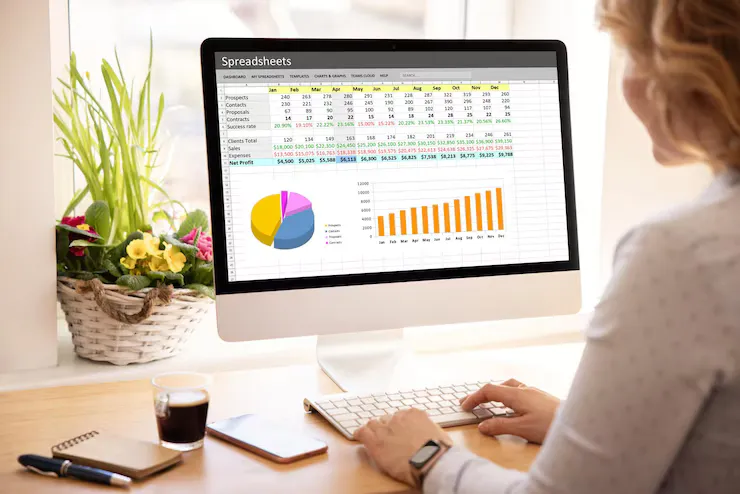
四、数据溢出
Excel中每个单元格存储的数字都有一个最大值。如果求和结果超过了这个最大值,则会导致结果溢出并显示为0。
解决方法:
1、使用“SUMPRODUCT”函数:
如果怀疑数据溢出,可以尝试使用“SUMPRODUCT”函数代替“SUM”函数进行求和。
例如,在空白单元格中输入“=SUMPRODUCT(A1:A10)”并按下回车。
2、检查并调整数据:
检查数据是否过大,尝试将数据拆分为更小的范围进行求和。
五、隐藏单元格
如果求和区域中包含了隐藏的单元格,并且这些单元格的数据没有被计算在内,也可能导致求和结果为0。
解决方法:
1、取消隐藏单元格:
选中包含数据的表格。
在“开始”选项卡中点击“查找和选择”按钮,选择“定位条件”。
选中“可见单元格”以外的选项(如“行”或“列”),找到隐藏的单元格。
右键点击找到的行号或列标,选择“取消隐藏”。
2、调整求和范围:
如果不希望包含隐藏单元格的值,可以调整求和范围,确保只包含可见的单元格。
六、其他原因
除了上述常见原因外,还有一些其他因素也可能导致Excel求和结果为0,如单元格被保护、使用了错误的函数或参数、数据存在循环引用等。
解决方法:
1、检查单元格保护:
检查单元格是否被保护,如果是,则无法对其进行编辑或计算。
取消单元格保护,然后重新进行求和操作。
2、检查函数和参数:
确保使用的函数和参数正确无误。
仔细检查公式中的每个部分,确保它们都是所需的。
3、查找并消除循环引用:
循环引用是指一个单元格直接或间接地引用自己的值,这可能导致公式计算结果不稳定或错误。
使用Excel的“公式”选项卡中的“错误检查”功能来查找并消除循环引用。
4、检查Excel计算选项:
检查Excel的计算选项是否设置为“手动”。如果是,则每次更改数据后都需要手动触发计算。
将计算选项设置为“自动”,以确保每次更改数据后都能自动更新计算结果。
5、检查Excel版本和兼容性:
如果使用的是较旧版本的Excel,或者文件是在不同版本的Excel之间转换的,可能会出现兼容性问题。
尝试将文件保存为较新的文件格式(如.xlsx而不是.xls),或在最新版本的Excel中打开它。
七、总结与建议
Excel求和结果等于0可能由多种原因造成,需要根据具体情况进行分析和解决。在实际操作中,仔细检查公式、数据格式和内容是关键。通过以上分析和解决方法,相信您能够轻松解决Excel求和结果为0的问题。在实际应用中,遇到问题时不要慌张,按照上述方法进行逐一排查和解决,相信您一定能够找到问题的根源并采取相应的措施进行修复。
本文由@zhanid 原创发布。
该文章观点仅代表作者本人,不代表本站立场。本站不承担相关法律责任。
如若转载,请注明出处:https://www.zhanid.com/dnzs/2228.html

















